Cách thiết lập OpenMediaVault trên Raspberry Pi 4

Hướng dẫn chi tiết cách thiết lập OpenMediaVault trên Raspberry Pi 4, bao gồm cài đặt Raspbian Lite và cấu hình hệ thống hiệu quả.
Debian 10 gần như đã sẵn sàng để chuyển sang bản phát hành Ổn định mới nhất của Debian Linux . Tuy nhiên, vì nó tương đối mới nên một số ứng dụng mà người dùng mong đợi trên Debian thông qua kho phần mềm vẫn chưa sẵn sàng. Một trong những ứng dụng lớn nhất chưa chính thức hỗ trợ Debian 10 với kho phần mềm chuyên dụng là Oracle VM VirtualBox. Hiện tại, trang web chỉ có một repo dành cho các phiên bản Debian 9 trở lên. Vì vậy, nếu bạn dựa vào VirtualBox và là người dùng Debian 10, bạn sẽ cần phải tìm các cách khác để tải Virtualbox 6 trên Debian 10.
Lưu ý: phương pháp này liên quan đến việc kích hoạt các nguồn phần mềm của bên thứ ba trên Debian. Nếu bạn thích sử dụng Virtualbox theo cách khác, hãy nhấp vào “Tất cả Linux” trên trang web VirtualBox để biết thêm thông tin.
Khi viết bài này, cách tốt nhất để tải VirtualBox 6 trên Debian 10 là sử dụng kho phần mềm Ubuntu 18.04 LTS. Không có nghĩa là Oracle sẽ không tạo repo Debian Buster độc lập trong tương lai, nhưng nếu bạn muốn cập nhật thường xuyên, đây là cách để thực hiện.
Để kích hoạt repo, hãy bắt đầu bằng cách tạo một bản sao lưu danh sách nguồn của bạn. Bản sao lưu này sẽ đảm bảo rằng trong trường hợp có bất kỳ sự cố xảy ra, các kho lưu trữ của bạn vẫn an toàn.
su - cp /etc/apt/sources.list /etc/apt/sources.list.bak
Với mọi thứ đã được sao lưu, hãy mở tệp nguồn trong trình soạn thảo văn bản Nano.
nano -w /etc/apt/sources.list
Cuộn xuống cuối tệp và tìm một không gian mở. Sau đó nhấn Enter trên bàn phím để tạo một dòng mới. Trên dòng mới, thêm mã bên dưới. Dòng mã này là một nhận xét, nó sẽ nhắc nhở bạn đang thêm vào kho lưu trữ nào.
# VirtualBox Ubuntu Repo
Nhấn Enter lần thứ hai dưới mã bạn vừa thêm và dán vào dòng mã thứ hai trong tệp. Trong dòng này, bạn sẽ thêm vào kho phần mềm thực tế.
deb [arch=amd64] https://download.virtualbox.org/virtualbox/debian bionic contrib
Từ đây, bạn có thể lưu tệp Sources.list trong Nano bằng cách nhấn Ctrl + O trên bàn phím. Sau đó, khi thay đổi của bạn sẽ được lưu thành công, đóng trình soạn thảo bằng cách nhấn tổ hợp phím Ctrl + X .
Kho lưu trữ phần mềm VirtualBox mới được thiết lập trên Debian Linux, nhưng nó chưa sẵn sàng để sử dụng, vì kho lưu trữ này chưa thiết lập khóa GPG đã ký. Nếu không có khóa này, hệ thống Debian của bạn sẽ từ chối làm mới repo, đi xa hơn người ta gọi nó là một rủi ro bảo mật.
Để khóa hoạt động, trước tiên bạn phải tải xuống từ Oracle. Mở một thiết bị đầu cuối và chuyển đến thư mục / tmp với CD . Sau đó, lấy tệp khóa.
cd / tmp wget https://www.virtualbox.org/download/oracle_vbox_2016.asc
Sử dụng lệnh apt-key, tải tệp oracle_vbox_2016.asc vào hệ thống Debian 10 của bạn.
sudo apt-key thêm oracle_vbox_2016.asc
Với khóa repo và chạy trên Debian 10, hãy chuyển sang bước tiếp theo trong hướng dẫn.
Bây giờ kho phần mềm VirtualBox đã được thiết lập và tệp khóa được tải vào hệ thống, đã đến lúc cập nhật Debian để hoàn tất việc thiết lập kho phần mềm. Để thực hiện việc này, bạn cần chạy lệnh apt-get update .
sudo apt-get cập nhật
Giả sử bạn thiết lập đúng tệp khóa trên PC Linux, hệ thống quản lý gói của Debian sẽ cho phép bạn làm mới mọi thứ và kho phần mềm VirtualBox sẽ hoạt động trên Debian 10. Để hoàn tất, hãy chạy lệnh nâng cấp để cài đặt mọi bản nâng cấp hệ thống đang chờ xử lý.
sudo apt-get nâng cấp -y
Việc cài đặt Oracle VM VirtualBox hiện rất dễ thực hiện trên Debian 10 khi kho phần mềm đã được thiết lập, khóa đang hoạt động và mọi thứ đều được cập nhật. Để tải phần mềm, hãy mở một thiết bị đầu cuối và nhập lệnh bên dưới.
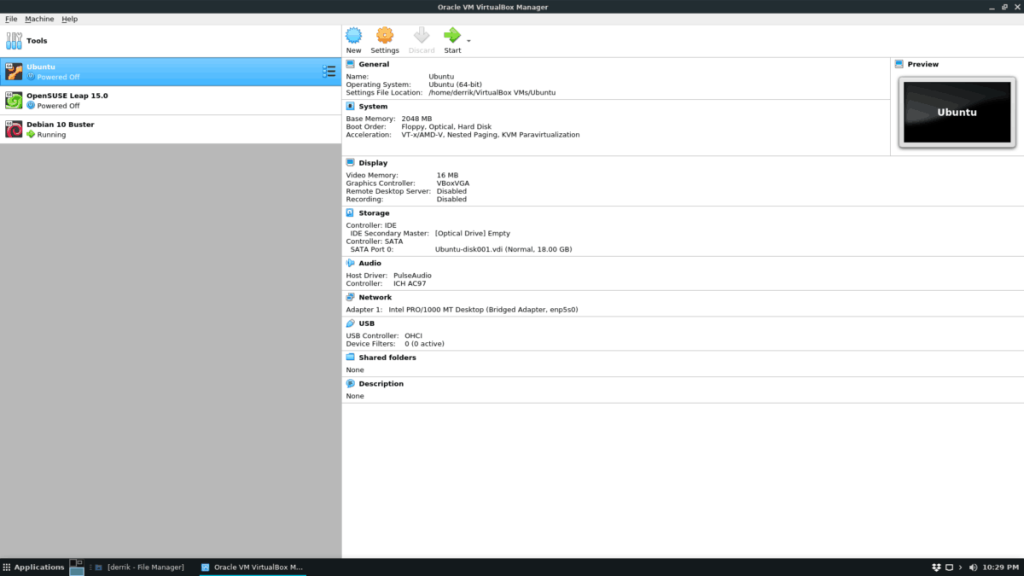
apt-get cài đặt virtualbox-6 *
Cùng với việc có bản phát hành mới nhất tuyệt đối của VirtualBox, bạn cũng sẽ có thể cài đặt phiên bản 5.2 và 5.1 với:
apt-get install virtualbox-5.2 *
Hoặc là
apt-get install virtualbox-5.1 *
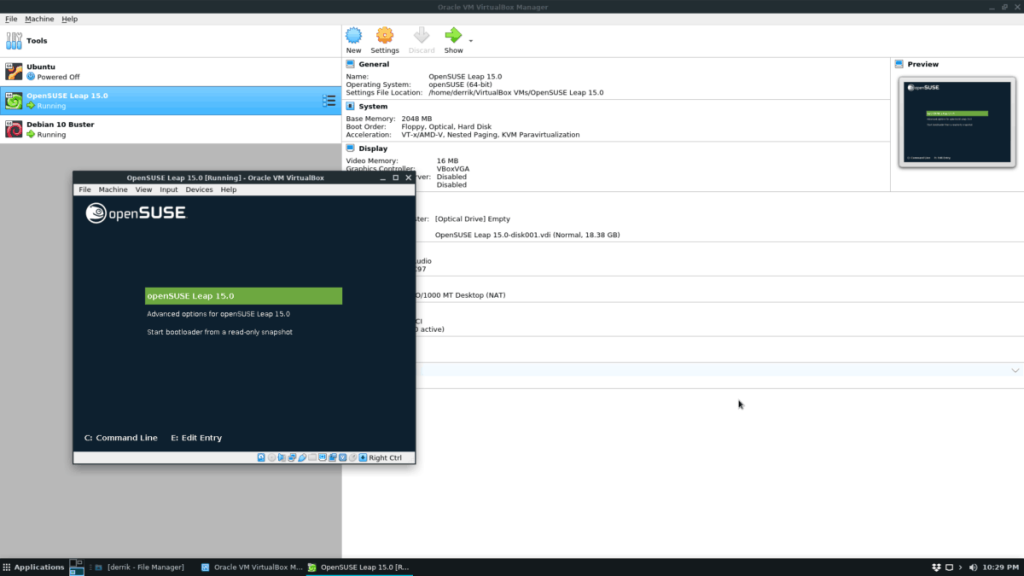
Khi trình quản lý gói Debian hoàn tất việc tải xuống và cài đặt các gói, VirtualBox sẽ sẵn sàng để sử dụng!
Bạn không muốn sử dụng VirtualBox trên hệ thống Debian 10 của mình nữa? Đây là cách để nhanh chóng thoát khỏi nó. Đầu tiên, mở cửa sổ dòng lệnh và gỡ cài đặt gói khỏi hệ thống.
su -
apt-get xóa virtualbox-6 * --purge
Hoặc là
apt-get xóa virtualbox-5.2 * --purge
Hoặc là
apt-get xóa virtualbox-5.1 * --purge
Tiếp theo, bạn cần xóa tệp Sources.list hiện tại của mình khỏi hệ thống bằng lệnh rm .
cd / etc / apt / rm sources.list
Sau khi loại bỏ tệp nguồn, hãy di chuyển tệp sources.list.bak để bây giờ nó là tệp sources.list mới.
mv sources.list.bak sources.list
Chạy lệnh cập nhật để làm mới nguồn phần mềm Debian 10.
cập nhật apt
Gỡ cài đặt bất kỳ phần phụ thuộc VirtualBox nào vẫn được cài đặt (nếu có) bằng lệnh autoremove .
apt-get autoremove
Hướng dẫn chi tiết cách thiết lập OpenMediaVault trên Raspberry Pi 4, bao gồm cài đặt Raspbian Lite và cấu hình hệ thống hiệu quả.
Hướng dẫn chi tiết cách sử dụng trình cài đặt trình điều khiển trên Manjaro Linux cho cả CLI và GUI.
Nếu bạn sử dụng nhiều PPA trên PC Ubuntu của mình và gần đây đã nâng cấp lên Ubuntu 20.04, bạn có thể nhận thấy rằng một số PPA của bạn không hoạt động, vì chúng
Brave là một trình duyệt tập trung vào quyền riêng tư, bảo mật và dễ sử dụng. Hướng dẫn chi tiết cách sao lưu và khôi phục hồ sơ Brave.
Bạn mới sử dụng Linux và muốn thêm nhạc của mình vào Rhythmbox nhưng không chắc về cách thực hiện? Chúng tôi có thể giúp! Hãy làm theo hướng dẫn này khi chúng tôi xem xét cách thiết lập
Bạn có cần truy cập PC hoặc Máy chủ Ubuntu từ xa từ PC Microsoft Windows của mình không? Không chắc chắn về cách làm điều đó? Làm theo hướng dẫn này khi chúng tôi chỉ cho bạn
Bạn có sử dụng trình duyệt web Vivaldi làm trình điều khiển hàng ngày trên Linux không? Bạn đang cố gắng tìm cách sao lưu cài đặt trình duyệt của mình để giữ an toàn? chúng tôi
Cách tải xuống Podcast từ Linux Terminal với Podfox
Cách dọn dẹp và tăng tốc Ubuntu
Bạn đang cần một ứng dụng khách podcast tốt, thanh lịch cho máy tính để bàn Linux của mình? Nếu vậy, bạn cần dùng thử CPod. Đó là một ứng dụng nhỏ thân thiện giúp lắng nghe








